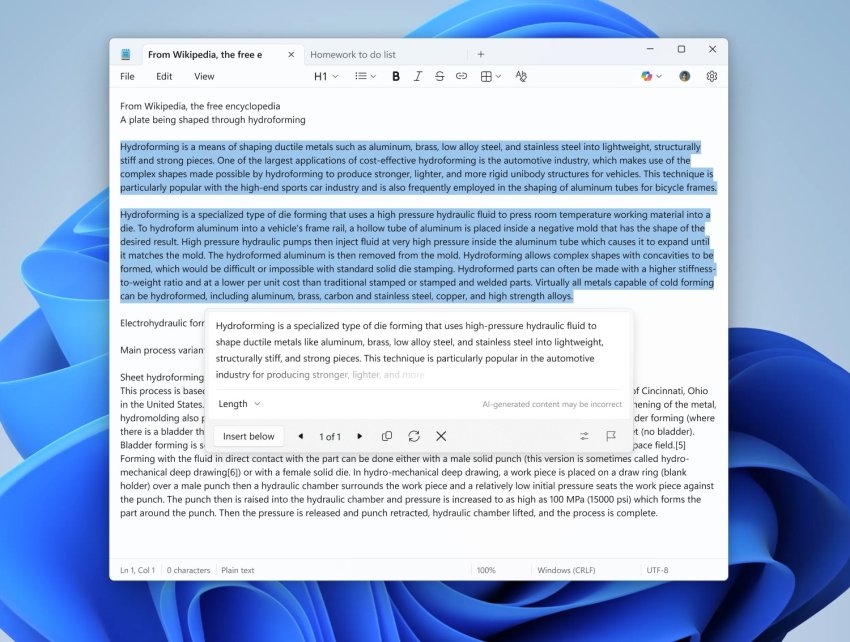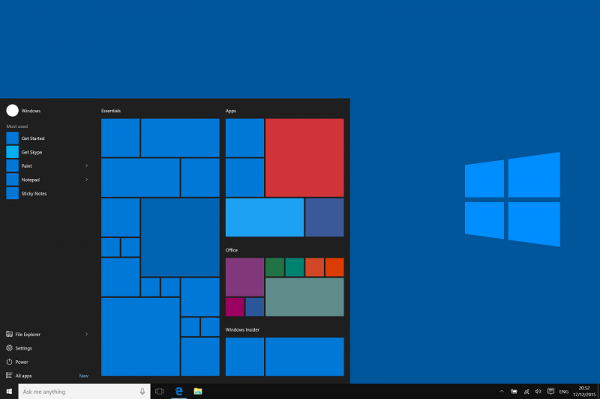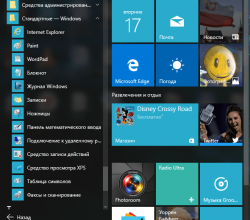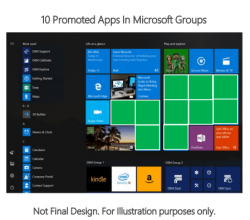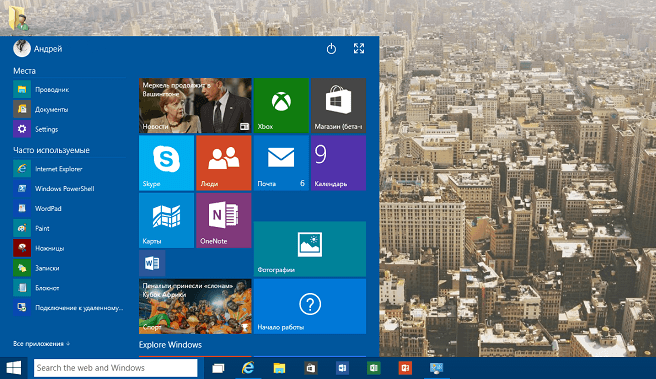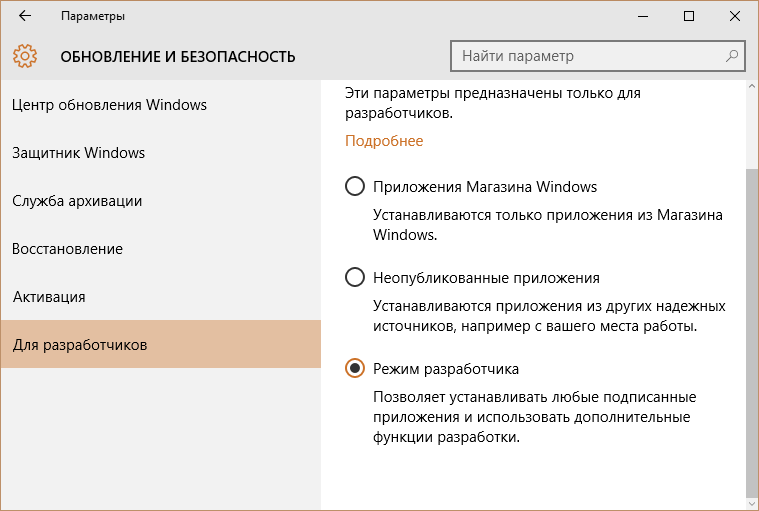✔Создание плиток меню Пуск в Windows 10 с помощью программы Tile Iconifier - «Windows»
В Windows 10 есть несколько элементов, которые могут быть добавлены в качестве плиток на стартовый экран – это приложения из Магазина, ярлыки десктопных программ, каталоги, а также разделы или отдельные настройки из состава меню «Параметры». Для этого достаточно кликнуть по ярлыку правой кнопкой мыши и выбрать в меню опцию «Закрепить на начальном экране». Но если вы попробуете сделать то же самое для документов и вообще файлов других типов, то такой опции в меню для них вы не найдете.
Если вы хотите закрепить на стартовом экране документ, придется прибегнуть к обходным методам. Самой простой и очевидный из них – создать на нужный объект обычный ярлык, закинуть его в расположение C:/ProgramData/Microsoft/Windows/Start Menu/Programs, а затем, найдя его в подразделе меню Пуск «Все приложения», закрепить на начальном экране. А еще лучше воспользоваться специальной программой Tile Iconifier.
Эта программа предназначается для создания и редактирования плиток начального экрана. С ее помощью вы можете создать и оформить плитку для любого используемого в Windows элемента – файла, каталога или URL-адреса. Она бесплатна, функциональна и достаточно проста в использовании, не требует установки, единственным ее недостатком является отсутствие поддержки русского языка.
После запуска приложения в его окне вы увидите список ярлыков приложений, которые уже имеются в меню Пуск.
Допустим, вы хотите отредактировать тайл для некой программы. Выберите ее в списке, а затем, воспользовавшись графическим меню в правой части окна Tile Iconifier, укажите желаемое изображение в формате JPG, PNG или BMP. После того как оно появится в окошке превью, вы можете задать фоновый цвет плитки, отцентрировать иконку, поиграть с масштабированием, включить или отключить текстовую подпись и установить ее цвет (Светлый и Темный). Для применения новых настроек жмем кнопку «Tile Iconify!». После чего идем в меню и закрепляем иконку на начальном экране.
Примечание: в списке «Все приложение» иконки не меняются. Изменения вы увидите только после того, как закрепите ярлык на стартовом экране.
Для создания собственных плиток в Tile Iconifier предусмотрен отдельный модуль Custom Shortcut Manager (выбирается в меню Utilities). После запуска менеджера нажмите «Create New Shortcut» и укажите какой тип ярлыка собираетесь создавать.
Доступно пять вариантов:
- Explorer – создание плиток для каталогов и апплетов панели управления
- Steam – создания плиток для игр Steam
- Chrome Apps – оформления тайлов для приложений Chrome
- Windows Store – оформления плиток для приложений Windows Store
- Other – создание всех прочих ярлыков
Точно так же указываем для нового ярлыка изображение, ставим подпись и жмем «Generate Shortcut». После этого ярлык появится в списке главного окна утилиты, а также в разделе «Все приложения» -> TileIconify. Выбрав его в списке Tile Iconifier, вы может отредактировать его, а из подкатегории TileIconify, что в меню Пуск, ярлык можно закрепить на начальном экране.
Страничка разработчика: github.com/Jonno12345/TileIconifier/releases